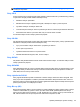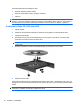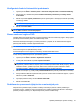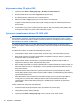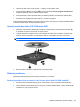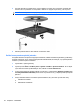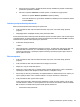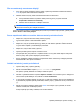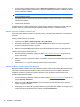HP ProBook Notebook PC User Guide - Windows Vista
– alebo –
◦
Okno prehrávania v multimediálnom programe sa môže zavrieť. K prehrávaniu disku
v multimediálnom programe sa vrátite stlačením tlačidla Prehrať. V ojedinelých prípadoch
môže byť potrebné ukončiť program a opätovne ho spustiť.
●
Zvýšte množstvo dostupných systémových prostriedkov:
Vypnite externé zariadenia, ako sú tlačiarne a skenery. Odpojením týchto zariadení sa uvoľnia
dôležité systémové zdroje, čo sa prejaví v lepšom výkone pri prehrávaní.
Zmeňte vlastnosti farieb na pracovnej ploche. Pretože ľudské oko nedokáže rozoznať rozdiely medzi
farbami nad úrovňou 16 bitov, pri sledovaní filmu v nastavenom 16-bitovom farebnom režime by ste
nemali zaznamenať stratu farieb:
1. Kliknite pravým tlačidlom myši kdekoľvek na pracovnú plochu mimo ikony a vyberte položku
Prispôsobiť > Nastavenie obrazovky.
2. Nastavte položku Farby na hodnotu Stredné (16-bitové).
Disk sa automaticky neprehráva
1. Vyberte ponuku Štart > Ovládací panel > Automatické prehrávanie diskov CD a ďalších
médií.
2. Potvrďte začiarknutie políčka Použiť automatické prehrávanie pre všetky médiá a
zariadenia.
3. Kliknite na tlačidlo Uložiť.
Disk CD, DVD alebo BD by sa mal teraz spustiť automaticky po jeho vložení do optickej jednotky.
Film sa zastavuje, preskakuje alebo sa trhane prehráva
●
Vyčistite disk.
●
Uvoľnite systémové prostriedky pomocou nasledujúcich odporúčaní:
◦
Odpojte sa od Internetu.
◦
Zmeňte vlastnosti farieb pracovnej plochy:
1. Pravým tlačidlom kliknite na prázdnu oblasť pracovnej plochy a vyberte možnosť
Prispôsobiť > Nastavenie obrazovky.
2. Nastavte položku Farby na hodnotu Stredné (16-bitové), ak toto nastavenie ešte nie je
vybraté.
◦
Odpojte externé zariadenia, ako napríklad tlačiareň, skener, kameru alebo príručné
zariadenie.
66 Kapitola 4 Multimédiá